I když váš iPhone stahuje e-maily, možná nebudete moci číst obsah, pokud se nenačtou správně. E-maily se mohou stáhnout do aplikace Mail, ale zobrazí se chybová zpráva a žádný obsah, nebo se může zdát, že se e-maily s přílohami načítají v pořádku, ale nelze otevřít přiložené soubory. Někdy váš iPhone vůbec nestahuje zprávy do vaší doručené pošty. Protože problém s e-mailem obvykle nemá zřejmou příčinu, možná budete muset provést několik kroků pro odstraňování problémů, abyste jej napravili.
Spropitné
- Pokud se e-mail stáhne, ale neumožňuje zobrazit přílohu nebo zobrazit veškerý obsah, přejeďte prstem dolů do spodní části zprávy. Pokud se zobrazí upozornění na stažení celé zprávy, klepněte na něj a obsah by se měl plně načíst.
- Operační systém iPhonu podporuje různé souborové přílohy v Mailu, včetně rozšíření MS Office, PDF a některých obrázkových souborů. Pokud vám e-mail nedovolí otevřít přílohu, je možné, že soubor není podporován a k zobrazení jeho obsahu si možná budete muset stáhnout aplikaci třetí strany.
Zkontrolujte připojení iPhonu
Pokud iPhone nemá žádný signál nebo má slabé nebo přerušované mobilní nebo Wi-Fi připojení, nemusí být možné načíst e-maily. Zkontrolujte signál a přepněte způsob připojení:
Video dne
- Pokud používáte mobilní připojení, podívejte se na kruhy v horní části obrazovky; pro Wi-Fi se podívejte na pruhy na ikoně ventilátoru. Pokud máte signál, jsou kruhy nebo pruhy bílé. Pokud jsou všechny zašedlé, nemáte spojení; pokud je jen pár bílých, signál může být příliš slabý na to, aby se e-maily stahovaly, zvláště pokud mají velké přílohy.
- Pokud používáte mobilní připojení, přejděte na Wi-Fi. Pokud používáte Wi-Fi, zkuste mobilní.
Spropitné
- Pokud si nejste jisti, jak silný je signál, otevřete Safari a načíst webovou stránku. Pokud se stránka otevře OK, je připojení v pořádku; pokud to trvá déle než obvykle nebo se neotevře, má iPhone problém s připojením, který může také ovlivnit stahování vašich e-mailů. Pokud se signál nezlepší, kontaktujte svého poskytovatele služeb a zjistěte, zda nemá výpadek nebo známý technický problém.
- Šek Stav systému Apple a zjistěte, zda nedošlo k výpadkům nebo přetrvávajícím problémům, které by mohly ovlivnit váš e-mail.
- Pokud je iPhone v režimu Letadlo, nebude načítat e-maily. Pokud jste režim nedávno použili při letu, zkontrolujte, zda jste jej vypnuli.
- K obnovení připojení iPhonu můžete použít režim Letadlo. Klepněte
- Nastavení* a potom klepněte na Režim Letadlo posuvníkem jej zapněte. Když uvidíte ikonu letadla v horní části obrazovky, klepněte na posuvník vypnuto. TheiPhone se znovu připojí a možná opraví závadu připojení.
Zkontrolujte aplikaci Mail
Někdy se v aplikaci Mail pro iPhone objeví problém, který brání správnému stažení. Nejprve aktualizujte doručenou poštu stažením obrazovky dolů. To aplikaci přinutí kontrolovat novou poštu a může ji stáhnout. Pokud to nefunguje, zavřete aplikaci a znovu ji otevřete.
Krok 1
zmáčkni Domov zavřete aplikaci Mail.
Krok 2
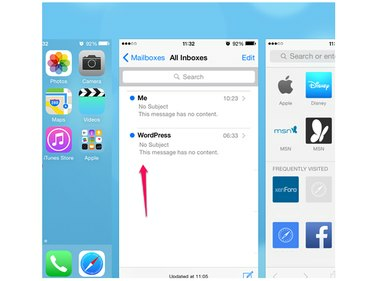
Kredit obrázku: Obrázek s laskavým svolením Apple
Poklepejte na Domov tlačítko pro otevření obrazovky na pozadí aplikací, které jste nedávno zavřeli. Přestože jste aplikaci Mail na obrazovce zavřeli, stále se zobrazuje v tomto seznamu nedávno otevřených aplikací. Chcete-li Mail úplně vypnout, přejděte do aplikace v seznamu a přejetím prstem nahoru ji zavřete.
Krok 3
Restartujte Pošta a počkejte, zda se stáhne správně.
Restartujte iPhone
Vypnutím a opětovným zapnutím iPhone se může odstranit závada, kvůli které aplikace Mail nemůže stahovat e-maily.
Podržte tlačítko Spánek/Probuzení dokud se na obrazovce nezobrazí zpráva Slide to Power Off. Přejeďte posuvníkem a počkejte, až se iPhone vypne. Podržte tlačítko Spánek/Wake tlačítko pro restart.
Spropitné
Pokud restartování iPhone nefunguje, resetujte sluchátko. Podržte obě Spánek/Probuzení a Domov tlačítka a uvolněte je, když se na obrazovce objeví logo Apple. Počkejte, až se iPhone resetuje a restartuje.
Odstraňte a znovu načtěte e-mailový účet
Pokud máte problémy se stahováním pouze u jednoho e-mailového účtu, smažte jej a znovu jej nainstalujte. Než začnete, poznamenejte si heslo k účtu; potřebujete jej k ověření účtu při přeinstalaci.
Smažte e-mailový účet
Krok 1
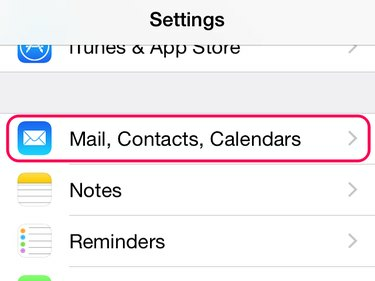
Kredit obrázku: Obrázek s laskavým svolením Apple
Klepněte Nastavení a otevřít Mail, Kontakty, Kalendáře.
Krok 2

Kredit obrázku: Obrázek s laskavým svolením Apple
Klepnutím na název účtu v oblasti Účty otevřete jeho nabídku a vyberte Smazat účet.
Krok 3

Kredit obrázku: Obrázek s laskavým svolením Apple
Klepněte Odstranit z mého iPhone pro potvrzení smazání.
Spropitné
Před opětovnou instalací e-mailového účtu se vyplatí iPhone vypnout a restartovat. To může odstranit zbytkovou závadu na účtu.
Znovu nainstalujte e-mailový účet
Krok 1
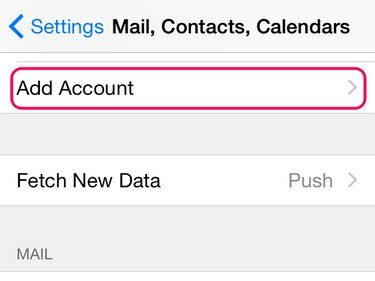
Kredit obrázku: Obrázek s laskavým svolením Apple
Klepněte Nastavení a otevřete Mail, Kontakty, Kalendáře Jídelní lístek. Klepněte Přidat účet v oblasti Účty.
Krok 2

Kredit obrázku: Obrázek s laskavým svolením Apple
Pokud je váš poskytovatel e-mailu ve výchozím seznamu, klepněte na jeho název. Chcete-li přidat další účet, klepněte na jiný. Přidejte účet podle pokynů.
Spropitné
Pokud se e-maily stále nestahují, zkontrolujte nastavení jejich účtu podle doporučených nastavení Apple. Klepněte Nastavení a otevřít Mail, Kontakty, Kalendáře. Klepnutím na účet otevřete jeho nabídku a poté klepnutím na jeho název zobrazíte aktuální nastavení. Jít do Nástroj pro vyhledávání nastavení pošty společnosti Apple a zadejte svou e-mailovou adresu. Porovnejte nastavení Apple s nastavením na iPhonu. Pokud se neshodují, klepnutím na nastavení na iPhonu je změňte.




